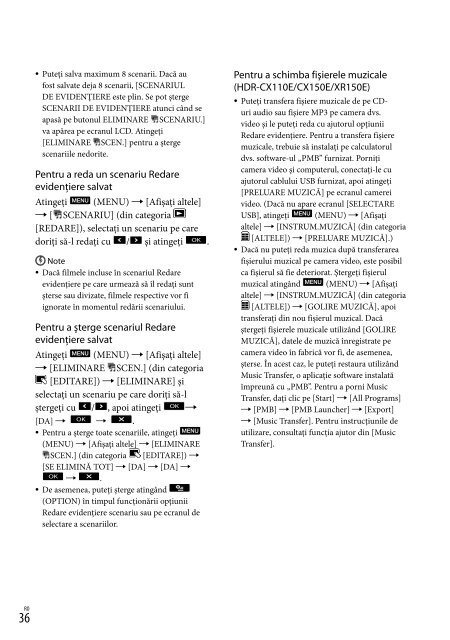Sony HDR-CX116E - HDR-CX116E Consignes d’utilisation Roumain
Sony HDR-CX116E - HDR-CX116E Consignes d’utilisation Roumain
Sony HDR-CX116E - HDR-CX116E Consignes d’utilisation Roumain
You also want an ePaper? Increase the reach of your titles
YUMPU automatically turns print PDFs into web optimized ePapers that Google loves.
Puteţi salva maximum 8 scenarii. Dacă au<br />
fost salvate deja 8 scenarii, [SCENARIUL<br />
DE EVIDENŢIERE este plin. Se pot şterge<br />
SCENARII DE EVIDENŢIERE atunci când se<br />
apasă pe butonul ELIMINARE SCENARIU.]<br />
va apărea pe ecranul LCD. Atingeţi<br />
[ELIMINARE SCEN.] pentru a şterge<br />
scenariile nedorite.<br />
Pentru a reda un scenariu Redare<br />
evidenţiere salvat<br />
Atingeţi (MENU) [Afişaţi altele]<br />
[ SCENARIU] (din categoria<br />
[REDARE]), selectaţi un scenariu pe care<br />
doriţi să-l redaţi cu / şi atingeţi .<br />
Note<br />
Dacă filmele incluse în scenariul Redare<br />
evidenţiere pe care urmează să îl redaţi sunt<br />
şterse sau divizate, filmele respective vor fi<br />
ignorate în momentul redării scenariului.<br />
Pentru a şterge scenariul Redare<br />
evidenţiere salvat<br />
Atingeţi (MENU) [Afişaţi altele]<br />
[ELIMINARE SCEN.] (din categoria<br />
[EDITARE]) [ELIMINARE] şi<br />
selectaţi un scenariu pe care doriţi să-l<br />
ştergeţi cu / , apoi atingeţi <br />
[DA] .<br />
Pentru a şterge toate scenariile, atingeţi<br />
(MENU) [Afişaţi altele] [ELIMINARE<br />
SCEN.] (din categoria [EDITARE]) <br />
[SE ELIMINĂ TOT] [DA] [DA] <br />
.<br />
De asemenea, puteţi şterge atingând<br />
(OPTION) în timpul funcţionării opţiunii<br />
Redare evidenţiere scenariu sau pe ecranul de<br />
selectare a scenariilor.<br />
36 RO<br />
Pentru a schimba fişierele muzicale<br />
(<strong>HDR</strong>-CX110E/CX150E/XR150E)<br />
Puteţi transfera fişiere muzicale de pe CDuri<br />
audio sau fişiere MP3 pe camera dvs.<br />
video şi le puteţi reda cu ajutorul opţiunii<br />
Redare evidenţiere. Pentru a transfera fişiere<br />
muzicale, trebuie să instalaţi pe calculatorul<br />
dvs. software-ul „PMB” furnizat. Porniţi<br />
camera video şi computerul, conectaţi-le cu<br />
ajutorul cablului USB furnizat, apoi atingeţi<br />
[PRELUARE MUZICĂ] pe ecranul camerei<br />
video. (Dacă nu apare ecranul [SELECTARE<br />
USB], atingeţi (MENU) [Afişaţi<br />
altele] [INSTRUM.MUZICĂ] (din categoria<br />
[ALTELE]) [PRELUARE MUZICĂ].)<br />
Dacă nu puteţi reda muzica după transferarea<br />
fişierului muzical pe camera video, este posibil<br />
ca fişierul să fie deteriorat. Ştergeţi fişierul<br />
muzical atingând (MENU) [Afişaţi<br />
altele] [INSTRUM.MUZICĂ] (din categoria<br />
[ALTELE]) [GOLIRE MUZICĂ], apoi<br />
transferaţi din nou fişierul muzical. Dacă<br />
ştergeţi fişierele muzicale utilizând [GOLIRE<br />
MUZICĂ], datele de muzică înregistrate pe<br />
camera video în fabrică vor fi, de asemenea,<br />
şterse. În acest caz, le puteţi restaura utilizând<br />
Music Transfer, o aplicaţie software instalată<br />
împreună cu „PMB”. Pentru a porni Music<br />
Transfer, daţi clic pe [Start] [All Programs]<br />
[PMB] [PMB Launcher] [Export]<br />
[Music Transfer]. Pentru instrucţiunile de<br />
utilizare, consultaţi funcţia ajutor din [Music<br />
Transfer].